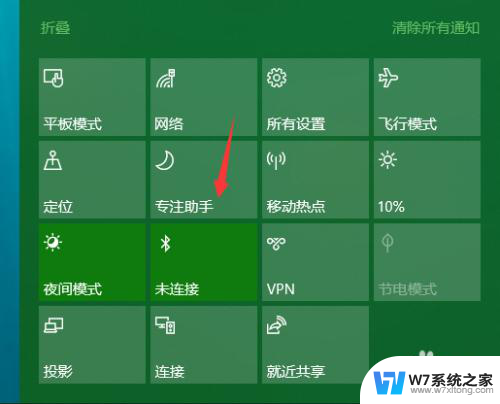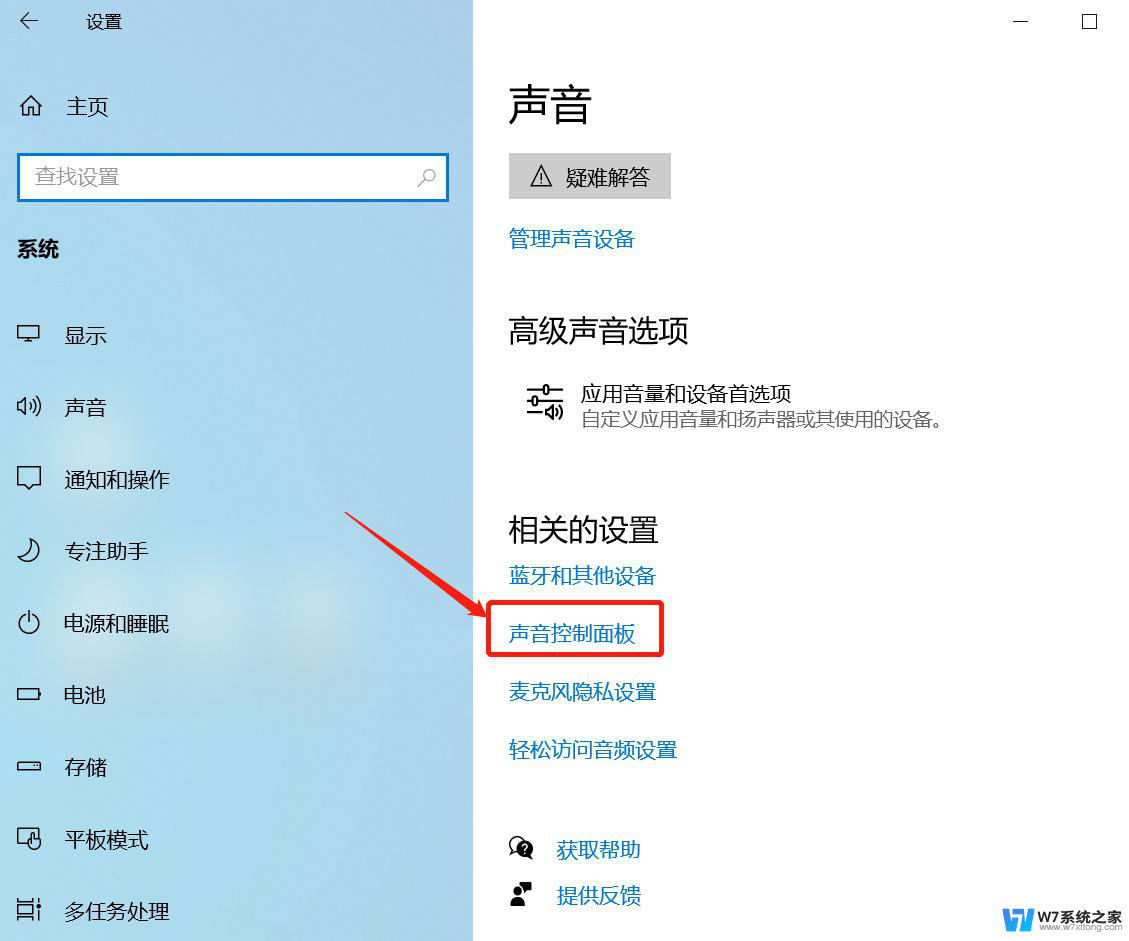蓝牙音响怎样连接电脑播放 电脑通过蓝牙音箱播放音乐
蓝牙音响是一种便捷的音频设备,可以通过蓝牙技术与各种设备连接,包括电脑,想要在电脑上播放音乐,只需将蓝牙音响与电脑配对,然后选择蓝牙音响作为音频输出设备即可。这样不仅可以让音乐在更大的音箱上播放,还能让您在家中享受更加优质的音质。连接电脑与蓝牙音响,让音乐无处不在,让生活充满节奏感。
具体方法:
1.使用过蓝牙音箱的朋友都知道,所有的蓝牙音箱开关处都有一个蓝牙图标。只有将开关调到这个图标的位置,才算是打开了蓝牙功能,如下图所示...

2.接着我们需要在电脑端寻找这个蓝牙设备了,首先点击开始菜单。然后在左侧列表中找到“设置”,点击之后在Windows设置页面里点击“设备”这一项;
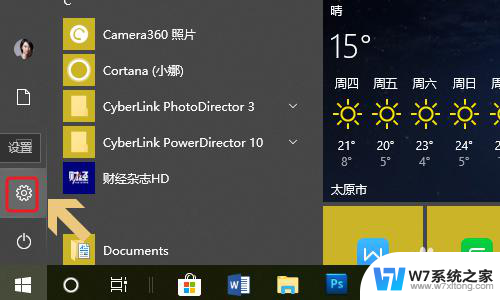
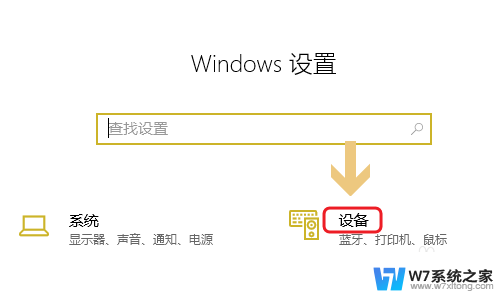
3.然后就切换到了电脑中的蓝牙开启界面,一般来说蓝牙默认都是关闭着的,手动将其打开即可,如图所示...
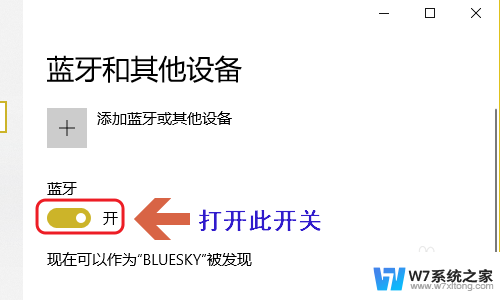
4.打开开关之后,点击该页面最上方的“添加蓝牙或其他设备”,在添加设备界面选择“蓝牙”,如图二;
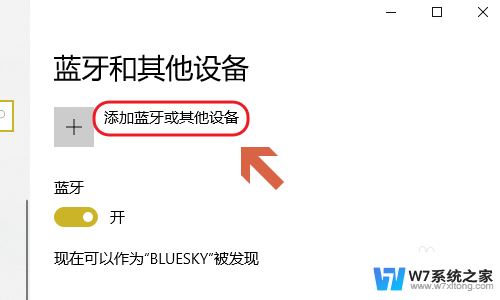
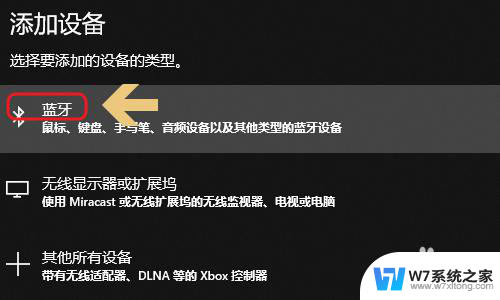
5.系统会有几秒钟的设备搜索时间,然后就会显示搜索到的蓝牙设备了。图一就是小编刚才开启的蓝牙音箱设备,点击该设备名称,即可自动建立连接了;
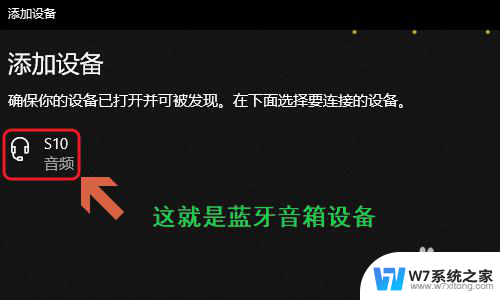
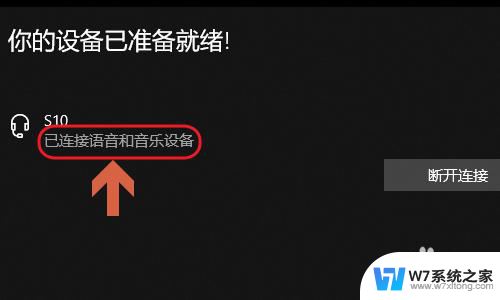
以上是关于如何将蓝牙音响连接到电脑进行播放的全部内容,如果需要的用户可以按照以上步骤进行操作,希望对大家有所帮助。